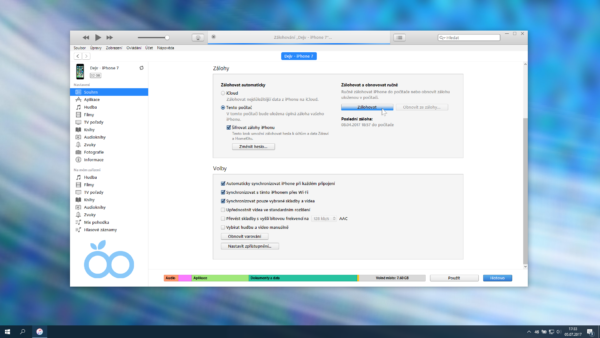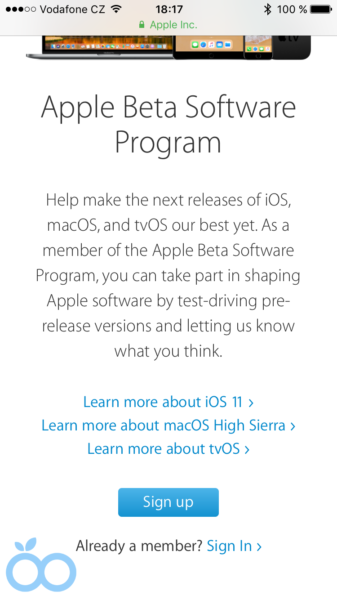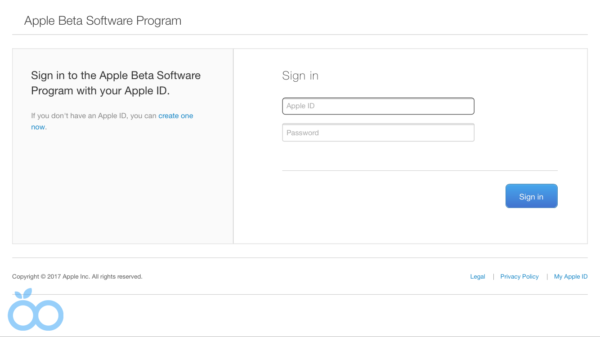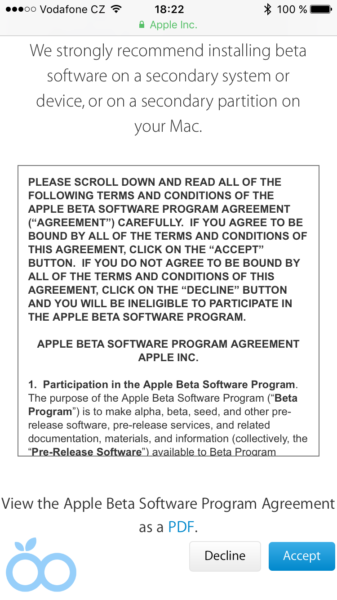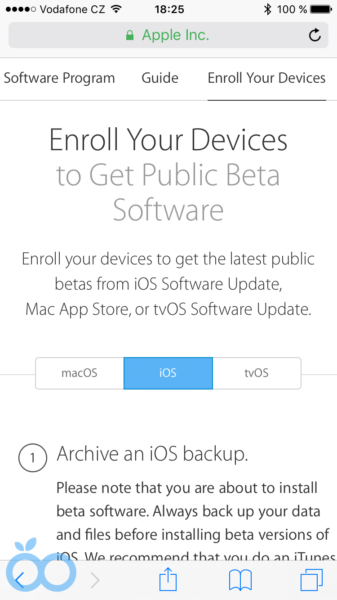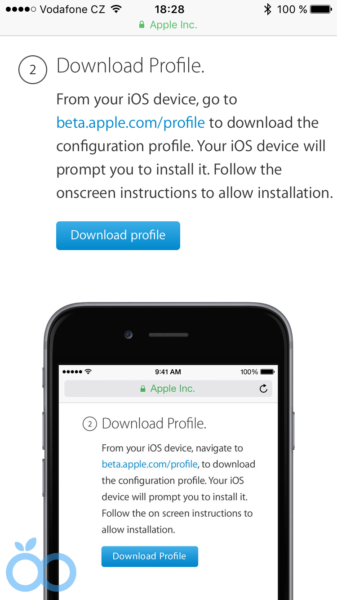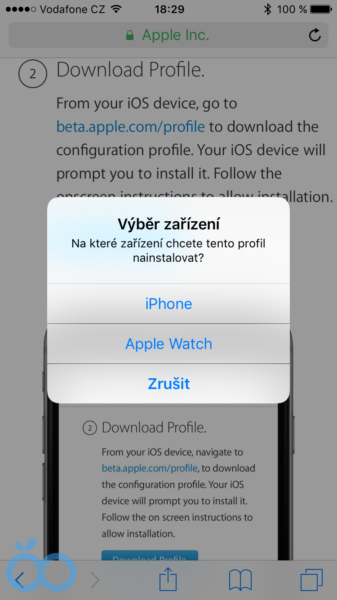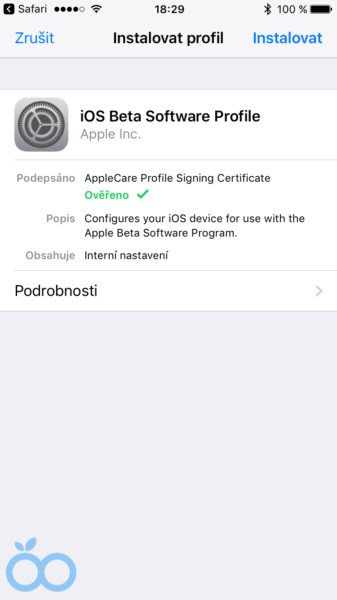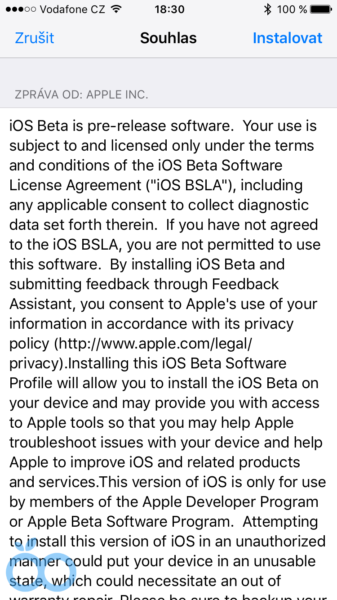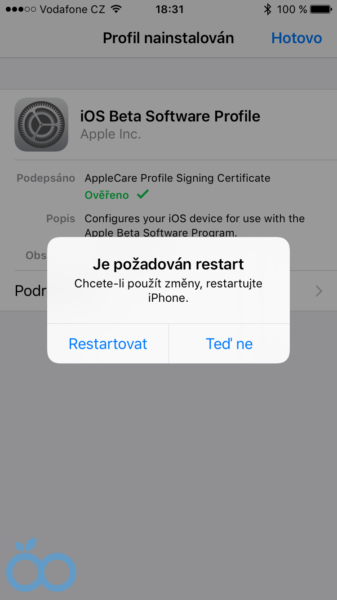Návod: jak nainstalovat iOS 11 Public Beta na iPhone a iPad
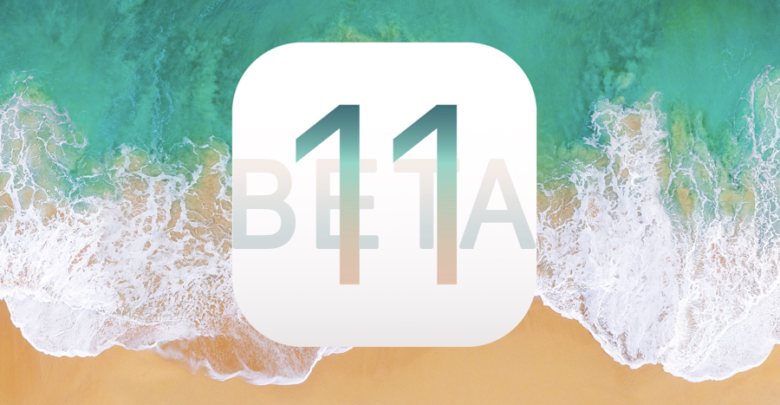
Minulý týden v pondělí vyšla první veřejná beta iOS 11. Týden na to jsme vás informovali o dosavadních zkušenostech nového mobilního systému a dnes vám poradíme, jak si jej nainstalovat do iPhonu, iPadu či iPodu. Postup u všech tří zařízení je totiž naprosto shodný.
Ještě, než začneme, zkontrolujte si raději kompatibilitu vašeho přístroje v seznamu podporovaných zařízení zde. Zkráceně se dá říct, že jsou podporovány všechny modely od iPhonu 5s, iPadu Mini 2 a iPodu 6. generace. První betu však nedoporučujeme instalovat na vaše primární zařízení. Jako v každé betě se i zde vyskytují chyby, které mohou zapříčinit nefunkčnost některých aplikací, špatnou stabilitu systému nebo další neduhy. Pokud jste s tímto srozuměni, můžeme pokračovat dále.
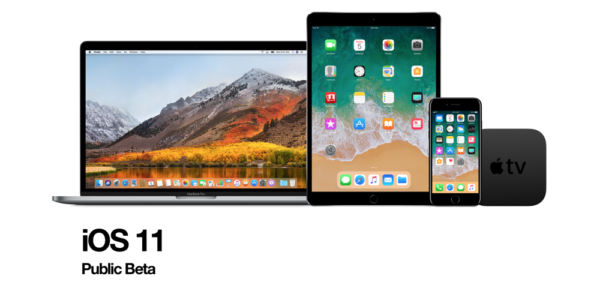 Druhým, avšak nesmírně důležitým krokem před samotnou instalací, je záloha. Nejbezpečnější způsob zálohování bude v tomto případě do iTunes. Nezřídka se totiž stává, že při nahrání nového systému se data záloh z iCloudu prostě smažou nebo nejdou obnovit. Jak tedy postupovat při záloze do počítače?
Druhým, avšak nesmírně důležitým krokem před samotnou instalací, je záloha. Nejbezpečnější způsob zálohování bude v tomto případě do iTunes. Nezřídka se totiž stává, že při nahrání nového systému se data záloh z iCloudu prostě smažou nebo nejdou obnovit. Jak tedy postupovat při záloze do počítače?
- Otevřete iTunes.
- Připojte váš iPhone, iPad nebo iPod pomocí USB kabelu do počítače.
- Následně klikněte vlevo nahoře na ikonu svého zařízení a poté zvolte Zálohovat.
Vyčkejte chvíli, než proběhne kompletní zálohování. A nyní už můžeme přejít k samotné instalaci iOS 11.
- Pomocí zařízení, na které chcete nový systém nainstalovat, otevřete odkaz beta.apple.com
- Stiskněte tlačítko Sign up (Přihlásit se). Poté vyplňte své Apple ID a heslo. Jsou to stejné údaje, kterými se přihlašujete například do App Storu. Nakonec stiskněte tlačítko Sign in.
- Pokud jste vše vyplnili správně, dostáváte se do Apple Beta Programu. Zde na vás vykouknou licenční podmínky a ujednání. Bylo by správné si to všechno důkladně přečíst a následně potvrdit, ale…,však to znáte.
- Po potvrzení vybereme Enroll Your Devices a už definitivně dostáváme na výběr ze tří testovacích verzí systémů. My si vybereme iOS, který se nachází v prostřední záložce, a posuneme se směrem dolů.
- Až se dostanete k bodu číslo 2. Download Profile, klikněte na tlačítko vybízející ke stáhnutí daného profilu.
- Pokud iOS 11 stahujeme do iPhonu, jsme automaticky dotázání, zda chceme instalovat systém na iPhone nebo Apple Watch. Prozatím nám stačí stažení profilu pouze na iPhone.
- Na obrazovce se objeví iOS Beta Software Profile, zvolíme volbu Instalovat.
- Nyní zadejte kód, který používáte pro otevření daného zařízení.
- Opět se ukáží nekonečné řádky licenčních ujednání. Když my tu betu chceme opravdu vyzkoušet, takže souhlasíme a klikáme instalovat.
- Už zbývá jen zvolit Restartovat. Počkáme, až se přístroj restartuje a po opětovném najetí do systému pokračujeme stejně, jako při klasické instalaci nové aktualizace iOS.
- Nastavení – Obecné – Aktualizace softwaru (a právě díky staženého profilu nám iPhone, iPad nebo iPod nyní nabídne nejnovější betu iOS 11).
- Klikneme na Stáhnout a poté Instalovat.
- Potvrdíme podmínky využívání, počkáme až se vše stáhne a zvolíme okamžitou instalaci.
- A teď už jen posečkáme na dokončení všech procesů spjatých s instalací, aby nás mohlo přivítat nové prostředí iOS 11. A příští rok, až Apple opět vydá nejnovější systém na testování, už nebudete mít s instalací žádný problém.
Doufáme, že vám tento návod pomohl a nám nezbývá nic jiného, než popřát, ať se v novém systému rychle zabydlíte a vychutnáte si všechny jeho přednosti.